

Les marque-pages et les mots de passe enregistrÃĐs dans Google Chrome peuvent Être importÃĐs dans d'autres navigateurs. Avec Bookmarks, vous n'avez mÊme pas besoin d'un autre navigateur. Vous pouvez simplement les exporter en tant que fichier HTML. Chrome, comme tous les principaux navigateurs, est trÃĻs flexible avec ce que vous pouvez faire avec vos signets. C'est moins flexible sur vos tÃĐlÃĐchargements. Lorsque vous synchronisez vos donnÃĐes entre deux installations Chrome, l'historique de vos tÃĐlÃĐchargements ne vous accompagne pas. Si vous avez besoin de ces liens, vous pouvez exporter des liens de tÃĐlÃĐchargement de Chrome vers un fichier HTML avec un peu de code. Ce morceau de code provient du superutilisateur Eduard Florinescu.
AccÃĐdez à la page TÃĐlÃĐchargements et appuyez sur le raccourci clavier Ctrl + Maj + J. Cela ouvrira la console Web.
Collez les ÃĐlÃĐments suivants dans la console et appuyez sur la touche EntrÃĐe
ditems = document.querySelector ("downloads-manager"). ShadowRoot.querySelector ("iron-list"). QuerySelectorAll ("downloads-item"); var div = document.createElement ('div'); [] .forEach.call (ditems, fonction (el) {var br = document.createElement ('br'); var hr = document.createElement ('hr'); div.appendChild (el.shadowRoot.querySelector ("# url ")); div.appendChild (br); div.appendChild (hr);}); document.body.innerHTML = " document.body.appendChild (div); document.head.style.innerHTML = ";
La page des tÃĐlÃĐchargements sera reformatÃĐe. Le style appliquÃĐ par Chrome est entiÃĻrement dÃĐpouillÃĐ, ne laissant derriÃĻre que les liens dont vous avez tÃĐlÃĐchargÃĐ les fichiers. Une fois le formatage terminÃĐ, utilisez le raccourci clavier Ctrl + S pour enregistrer la page sous forme de fichier HTML.

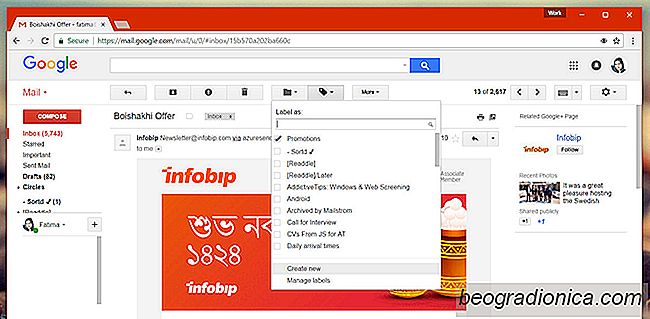
Utiliser un script Google comme source ouverte Unroll.me Alternative
Si quelque chose est gratuit, alors c'est vous qui Êtes le produit. Affaire au point; Unroll.me. Ceci est un service trÃĻs populaire qui vous permet de vous dÃĐsabonner aux newsletters ennuyeuses enmasse. Si vous avez dÃĐjà utilisÃĐ le service, vous savez qu'il a accÃĻs à tous vos courriels. Il a besoin de cela pour fonctionner.
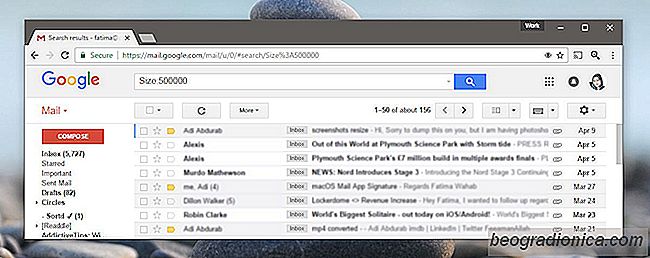
Comment rechercher des e-mails par taille dans Gmail
Google sait rechercher. Il peut identifier le bon contenu du mauvais contenu. Les filtres anti-spam de Gmail en tÃĐmoignent. Il n'y a rien de plus robuste que les filtres anti-spam de Gmail et c'est principalement parce que c'est un produit Google. Gmail propose ÃĐgalement d'excellentes fonctions de recherche.